Prilagajanje zaslona [Domov]
Pogosto uporabljene funkcije lahko hitro izberete na zaslonu [Domov] nadzorne plošče.
Dodajanje bližnjičnih gumbov
Registrirajte pogosto uporabljene nastavitve optičnega branja, faksa ali kopiranja in dodajte gumbe za bližnjice.
Na zaslon [Domov] lahko dodajate gumbe, dokler ni poln.
Na zaslon [Domov] lahko dodajate gumbe, dokler ni poln.
Dodajte bližnjične gumbe z nadzorno ploščo. Gumbov ne morete dodati na portalu Remote UI (Oddaljeni uporabniški vmesnik) v računalniku.
Potrebujete skrbniške pravice.
Potrebujete skrbniške pravice.
|
Zahtevana priprava
|
|
Nastavitve, ki jih želite imeti kot bližnjice, registrirajte kot Priljubljene nastavitve. Registracija in priklic priljubljenih nastavitev
|
1
Na nadzorni plošči pritisnite [Nastavitve dom. zaslona] na zaslonu [Domov]. Zaslon [Domov]
Če se prikaže zaslon za prijavo, vnesite ID upravitelja sistema in kodo PIN ter kliknite [Prijava]. ID in koda PIN upravitelja sistema
2
Pritisnite [Izbira gumbov za prikaz].
Prikaže se zaslon [Izbira gumbov za prikaz].
3
Izberite funkcijo, ki jo želite dodati kot bližnjični gumb.
4
Potrdite potrditvena polja nastavitev, ki jih želite dodeliti kot bližnjične gumbe, in pritisnite [Uporabi].
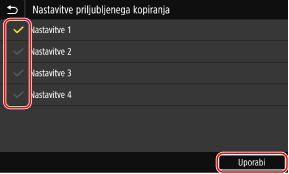
Prikaže se opis bližnjičnih gumbov.
5
Pritisnite [Vključeno].
Bližnjični gumbi so dodani na zaslon [Domov].

|
Izbris dodanih bližnjičnih gumbovV 4. koraku počistite potrditvena polja nastavitev, ki jih želite izbrisati, in pritisnite [Uporabi].
Ko je zaslon [Domov] poln in bližnjičnih gumbov ni mogoče dodatiIzbrišite vse nepotrebne bližnjične gumbe.
|
Prerazporejanje gumbov
Gumbe na zaslonu [Domov] lahko prerazporedite in jih premaknete na druge zavihke.
V tem poglavju je opisan postopek spreminjanja vrstnega reda prikaza z uporabo nadzorne plošče.
Vrstni red prikaza lahko spremenite tudi na portalu Remote UI (Oddaljeni uporabniški vmesnik) v računalniku. Zavihke lahko preimenujete tudi na portalu Remote UI (Oddaljeni uporabniški vmesnik). Prerazporeditev gumbov in preimenovanje zavihkov (Remote UI (Oddaljeni uporabniški vmesnik))
Potrebujete skrbniške pravice.
Vrstni red prikaza lahko spremenite tudi na portalu Remote UI (Oddaljeni uporabniški vmesnik) v računalniku. Zavihke lahko preimenujete tudi na portalu Remote UI (Oddaljeni uporabniški vmesnik). Prerazporeditev gumbov in preimenovanje zavihkov (Remote UI (Oddaljeni uporabniški vmesnik))
Potrebujete skrbniške pravice.
1
Pritisnite in pridržite kateri koli gumb na zaslonu [Domov]. Zaslon [Domov]
Če se prikaže zaslon za prijavo, vnesite ID upravitelja sistema in kodo PIN ter pritisnite [Prijava]. ID in koda PIN upravitelja sistema
2
Potrdite sporočilo in pritisnite [Da].
Prikaže se zaslon [Prerazvrstitev in konfiguriranje gumbov].
3
Povlecite gumb, ki ga želite prerazporediti, in ga spustite na želeno mesto.
Ko povlečete gumb na drug zavihek, je gumb premaknjen na ta zavihek.
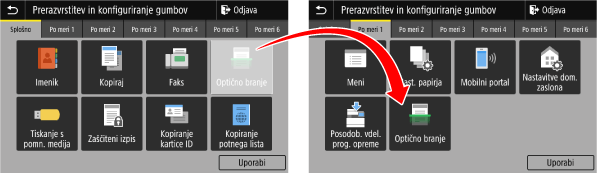
4
Pritisnite [Uporabi].
Mesto postavitve gumbov na zaslonu [Domov] je spremenjeno.